Correspondance Automatique Proxy IP
Dans le commerce électronique transfrontalier, le marketing des médias sociaux, la collecte de données et d'autres scénarios, la correspondance précise des IP proxy est la clé pour éviter l'association de comptes et franchir les restrictions géographiques. BitBrowser réalise l'intégration en profondeur de l'IP proxy et des empreintes digitales du navigateur grâce à "Configuration flexible Environnement automatisé IP+ Simulation" pour garantir l'indépendance et l'authenticité de l'environnement de chaque compte. Vous trouverez ci-dessous le guide d'utilisation détaillé et l'analyse technique.
I. Comment configurer le proxy IP dans BitBrowser
1. Entrer dans le portail de configuration du proxy
Ouvrez le client BitBrowser, cliquez sur "Fenêtre du navigateur" dans le menu de gauche, puis cliquez sur "Créer une fenêtre" pour entrer dans l'interface de configuration. Dans le module "Paramètres de Proxy", sélectionnez "Personnalisé" pour lancer le processus de configuration.
2. Sélectionnez le type de proxy et remplissez les paramètres
En fonction des informations fournies par le fournisseur de services proxy, sélectionnez le protocole correspondant (HTTP, HTTPS, SOCKS5, SSH, etc.) dans "Type de proxy". Saisissez l'adresse IP et le numéro de port du serveur proxy. Si le proxy nécessite une authentification, indiquez le nom d'utilisateur et le mot de passe.
3. Lien entre les paramètres de simulation de profil
BitBrowser prend en charge la correspondance intelligente des paramètres "proxy IP - empreinte digitale" :
① Correspondance automatique du fuseau horaire: réglage automatique du fuseau horaire du navigateur en fonction de l'adresse IP (par exemple, l'adresse IP des États-Unis correspond au fuseau horaire UTC-5).
② Synchronisation des langues: ajustement automatique de la langue d'affichage du navigateur (par exemple, l'adresse IP japonaise correspond à l'interface japonaise).
③ Adaptation de l'empreinte digitale de l'appareil: simule les caractéristiques de l'appareil correspondant en fonction de la région où se trouve l'IP (par exemple, l'IP européenne correspond à l'empreinte digitale de la version grand public de Chrome).
4. Tester et enregistrer la configuration
Cliquez sur "Tester la connexion" pour vérifier la validité du proxy et assurez-vous que "Connexion réussie" et les informations sur l'adresse IP s'affichent. Après avoir confirmé qu'il n'y a pas d'erreur, enregistrez la configuration, et ce profil invoquera automatiquement l'environnement proxy lorsqu'il sera lancé à l'avenir.
II. Correspondance automatique de l'IP du proxy
1. Génération automatique de profils de navigation localisés
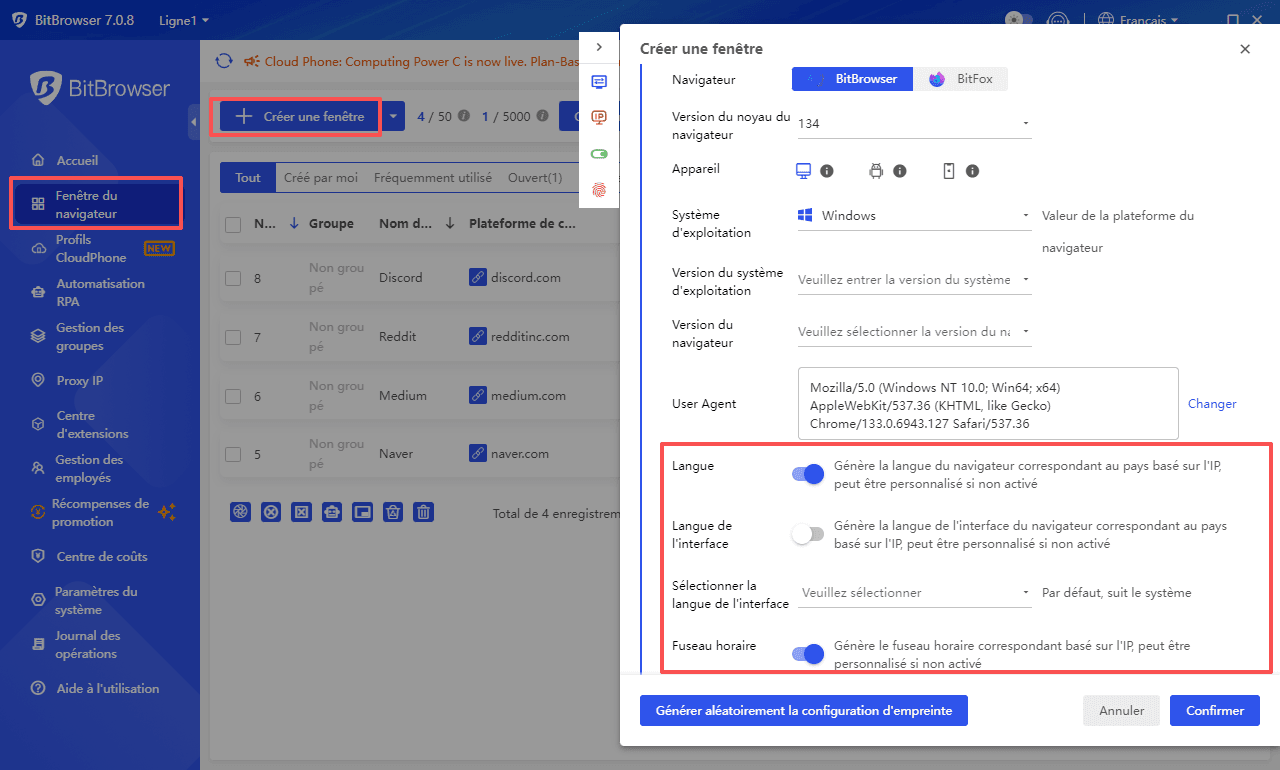
Après avoir importé la liste des adresses IP du proxy, BitBrowser réalise une adaptation entièrement automatique grâce à trois technologies majeures:
① Résolution de l'adresse IP: Obtenir les informations sur le pays/la région, la ville et le fournisseur d'accès à Internet de l'adresse IP en temps réel.
② Génération de paramètres d'empreintes digitales: Générer automatiquement des empreintes de navigateur correspondantes (User-Agent, fuseau horaire, langue, résolution d'écran, etc.) en fonction des caractéristiques géographiques.
③ Mécanisme d'isolation du cache: chaque IP proxy correspond à un cache de navigateur indépendant, ce qui évite de confondre les données des profils des IP de différentes régions.
2. Optimisation des scénarios de travail en équipe
Pour l'utilisation en équipe, les administrateurs peuvent importer uniformément un pool d'IP proxy dans le backend "Utilisateurs", et prédéfinir des modèles de proxy régionalisés par rôle (par exemple, "l'équipe d'exploitation de la station Europe" associe automatiquement une IP allemande à un environnement germanophone). Sans configuration manuelle, les membres peuvent directement appeler le modèle pour générer un environnement intégré "IP - Empreinte digitale - Privilège", réalisant ainsi :
① Une collaboration efficace : Déploiement par lots de profils de proxy, les nouveaux membres héritent automatiquement des politiques IP de leurs rôles (par exemple, IP dynamique pour les publications sur les médias sociaux par défaut, IP statique pour l'audit des publications), ce qui réduit la duplication des efforts ;
② Contrôle de la sécurité : gestion centralisée des ressources proxy, interdiction pour les membres d'ajouter des IP en privé, traçage des utilisations anormales grâce aux "journaux d'opérations", et réduction des risques associés grâce à des autorisations graduelles (par exemple, seuls les administrateurs peuvent modifier le pool de proxy) ;
③ Isolation des données : L'IP proxy de chaque membre correspond à un espace de cache et d'empreintes digitales indépendant, et est géré en groupes par projet (par exemple, "Amazon Europe" et "Facebook Asie du Sud-Est") afin d'éviter la pollution des données entre les membres.
III. Questions fréquemment posées et réponses
1. Que faire si la connexion IP proxy échoue ?
Étapes de dépannage:
① Confirmer la validité de l'IP du proxy: une IP expirée entraînera l'échec de la connexion, vous devez obtenir une nouvelle IP auprès du fournisseur de services.
② Vérifiez les informations d'authentification du proxy: si le nom d'utilisateur/mot de passe est erroné, complétez-le dans les paramètres du proxy.
③ Testez la compatibilité du proxy : Certains anciens proxy ne supportent pas le protocole HTTPS, essayez de passer au type HTTP.
Conseil : utilisez l'outil "Vérifier le mandataire" pour vérifier la connectivité IP et le niveau d'anonymat à l'avance.
2. La correspondance automatique entre le fuseau horaire et la langue ne correspond pas aux besoins réels ?
Solution :
① Ajustement manuel : Remplacer les paramètres de fuseau horaire et de langue générés automatiquement dans les paramètres de l'empreinte digitale du navigateur (par exemple, utiliser l'IP de Hong Kong mais avoir besoin d'une interface en anglais).
② Modèles personnalisés : Créez un modèle localisé (par exemple, "Europe General Template") dans les paramètres du système, prédéfinissez les paramètres d'empreintes digitales couramment utilisés et appliquez-les par lots aux IP proxy de la même région.
3. Comment éviter les doublons lors de l'importation en masse d'adresses IP de proxy ?
Conseils :
① Activez la "Validation des doublons" : Cochez "Automatically Filter Duplicate IPs" pendant l'importation par lots, le système ignorera les adresses IP existantes.
② Gestion des groupes : Attribuez des proxies par groupes dans la gestion des IP proxy, de sorte qu'il soit facile de faire des appels précis à l'avenir.
Résumé : Avec la correspondance des IP proxy et la simulation automatique des profils de BitBrowser, les utilisateurs peuvent efficacement construire un profil de navigateur indépendant avec "un compte, une IP et une empreinte digitale", bloquant ainsi le risque d'association de comptes à la source. Pour les scénarios d'équipe, la fonction "partage de profil + contrôle hiérarchique + isolation des données" améliore encore l'efficacité de la collaboration entre plusieurs personnes et garantit la sécurité et la stabilité des activités complexes telles que le commerce électronique transfrontalier et les opérations sur les médias sociaux. Qu'il s'agisse d'un perfectionnement individuel ou d'une expansion à l'échelle de l'équipe, cette solution peut fournir un soutien technique fiable.